任务情景
建筑工程技术1301班有48人,大一第一学期成绩出来以后,班长想把成绩结果统计出来,如果用计算器计算起来太麻烦,他就想利用Excel中的函数计算全班的成绩。
任务目标及效果
将建筑工程技术1301班第一学期成绩表的总分、平均分、名次、等级、单科最高分等利用公式和函数计算出来,效果如图4-33所示。

图4-33 成绩表统计结果
任务分析
1.输入数据。
2.利用公式和函数计算学生的总分、平均分、名次、等级、单科最高分和单科平均分。
知识准备
1.使用公式
公式是一个等式,是一个包含了数据与运算符的数学方程式,它主要包含了各种运算符、常量、函数以及单元格引用等元素。利用公式可以对工作表中的数值进行加、减、乘、除等各种运算,在输入公式时必须以“=”开始。
(1)使用运算符,如表4-1所示。
表4-1 运算符含义与示例
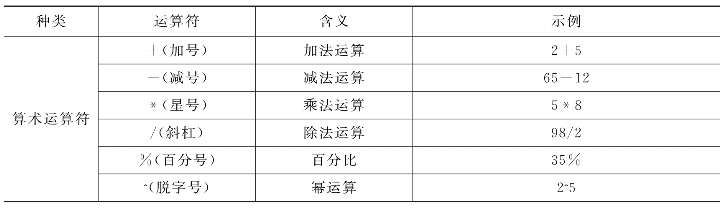
(续表)
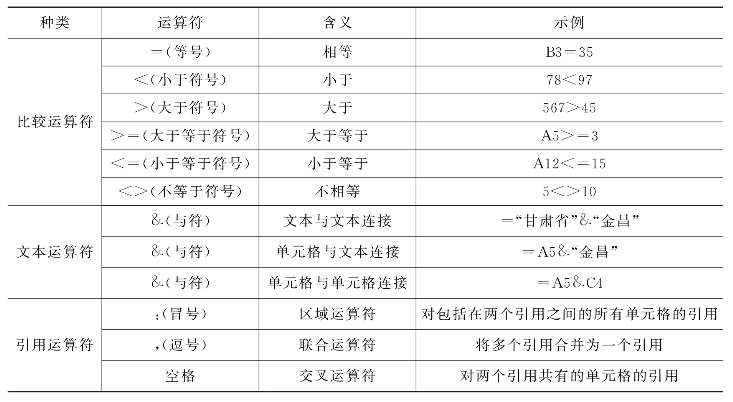
(2)创建公式。
输入公式。双击单元格,将光标放置于单元格中。首先在单元格中输入“=”号,然后在“=”号后面输入公式的其他元素,按Enter键即可。修改公式。选择含有公式的单元格,在“编辑栏”中直接修改即可。
特别提示
显示公式
在单元格中输入公式后,将自动显示计算结果。用户可以通过执行“公式”|“公式审核”|“显示公式”命令,来显示单元格中的公式。再次执行“显示公式”命令,将会在单元格中显示计算结果。(注:快捷键“Ctrl+”)
复制公式主要包括下列几种方法。
①自动填充柄:选择需要复制公式的单元格,移动光标至该单元格右下角的填充柄上,当光标变成十字形状时,拖动鼠标即可。
②利用“剪贴板”:选择需要复制公式的单元格,执行“剪贴板”|“复制”命令即可。
③使用快捷键:选择需要复制公式的单元格,按Ctrl+C组合键复制公式,选择目标单元格后按Ctrl+V 组合键粘贴公式即可。
(3)单元格引用。
①相对引用:复制公式时地址跟着发生变化,如C1单元格有公式:=A1+B1,当将公式复制到C2单元格时变为:=A2+B2,当将公式复制到D1单元格时变为:=B1+C1。
②绝对引用:复制公式时地址不会跟着发生变化,如C1单元格有公式:=$A$1+$B$1,当将公式复制到C2单元格时仍为:=$A$1+$B$1,当将公式复制到D1单元格时仍为:=$A$1+$B$1。
③混合引用:复制公式时地址的部分内容跟着发生变化,如C1单元格有公式:=$A1+B$1,当将公式复制到C2单元格时变为:=$A2+B$1,当将公式复制到D1单元格时变为:=$A1+C$1。
2.使用函数
函数是系统预定义的特殊公式,它使用参数按照特定的顺序或结构进行计算。
(1)直接输入。
①单元格输入:双击单元格,首先输入“=”,然后直接输入函数,按Enter键即可。
②“编辑栏”输入:选择单元格,在“编辑栏”中直接输入“=”,然后输入函数名与参数,单击“输入”按钮即可。
(2)使用“插入函数”对话框。
对于复杂的函数,用户可以执行“公式”选项标签|“函数库”功能区|“插入函数”命令,在弹出的“插入函数”对话框选择函数,如图4-34所示。
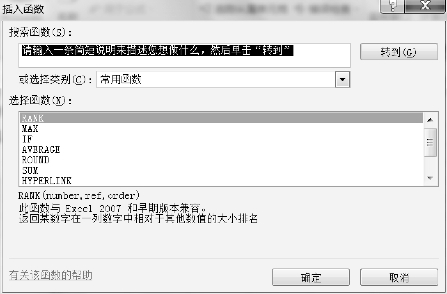
图4-34 “插入函数”对话框
(3)常用函数。
用户在日常工作中经常会使用一些固定函数进行计算数据,从而简化数据的计算,例如,求和函数SUM()、平均数函数AVERAGE()、求最大值函数MAX()、求最小值函数MIN()等。在使用常用函数时,用户只需在“插入函数”对话框中单击“或选择类别”下的三角按钮,选择“常用函数”选项即可。
任务实施
步骤一 建立Excel文档并录入基本数据
新建Excel工作簿,以“建筑工程技术1301班成绩表”命名并保存在桌面,然后在该工作表中输入成绩的相关信息。
(1)启动Excel2010,软件将自动创建名为“Book1.xlsx”的工作簿(默认名称)。
(2)执行“文件”选项标签|“保存”命令,将弹出“另存为”对话框。
(3)录入如图4-35所示的基本数据。
步骤二 利用公式计算总分
在单元格“G3”中输入“=B3+C3+D3+E3+F3”,按Enter键即可。(www.daowen.com)
利用复制公式的方法将10个学生的总分全部计算出来。
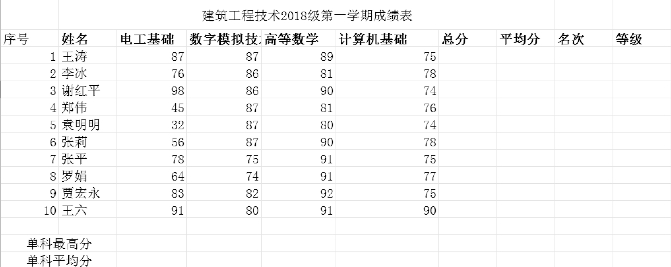
图4-35 录入数据
步骤三 利用AVERAGE函数计算平均分
将光标定位在单元格中“H3”中,点击插入函数图标![]() ,在统计函数选择“AVERAGE”函数,单击确定,如图4-36、图4-37所示。
,在统计函数选择“AVERAGE”函数,单击确定,如图4-36、图4-37所示。
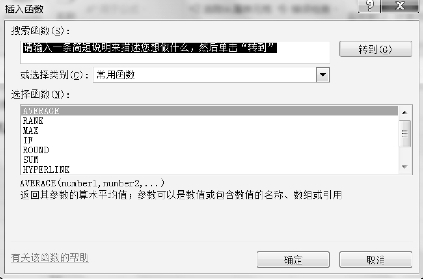
图4-36 “插入函数”对话框
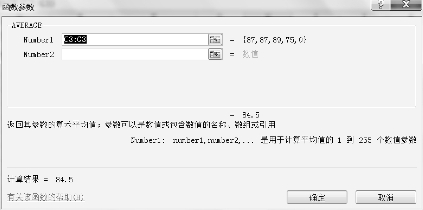
图4-37 选择“函数参数”对话框
步骤四 利用RANK函数进行排名
将光标定位在单元格中“H3”中,点击插入函数图标![]() ,在“插入函数”对话框的“搜索函数”框输入“RANK”,点击“转到”,找到“RANK”函数,如图4-38所示。
,在“插入函数”对话框的“搜索函数”框输入“RANK”,点击“转到”,找到“RANK”函数,如图4-38所示。
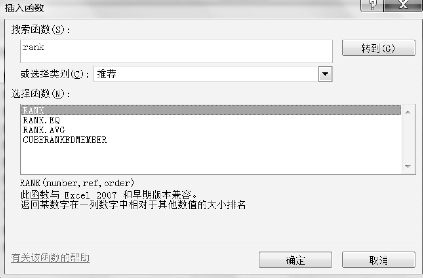
图4-38 在“插入函数”对话框搜索“RANK”函数
在“函数参数”对话框的“Number”框中将要查找排名的数据选中,如图4-39所示。在“Ref”框绝对引用用于排名的一组数据,单击“确定”,在单元格“I3”中就会显示排名数字。用复制函数的方法将所有数据的排名计算出来。
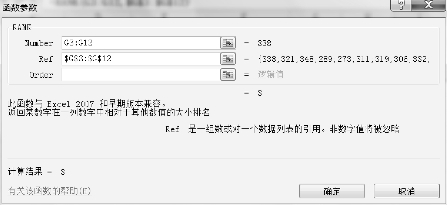
图4-39 “RANK”函数参数对话框
步骤五 利用lF函数进行等级划分
按平均分的成绩将学生分为两个等级,平均分大于等于80分的为“优秀”,小于80分的为“合格”。
将光标定位在单元格“J3”中,点击插入函数图标![]() ,在“逻辑函数”中找到“IF”函数,点击弹出“IF”函数参数对话框,如图4-40所示“IF”函数参数对话框。
,在“逻辑函数”中找到“IF”函数,点击弹出“IF”函数参数对话框,如图4-40所示“IF”函数参数对话框。

图4-40 “IF”函数参数对话框
步骤六 完成其他“单科平均分”“单科最高分”的计算
同样的方法,利用MAX函数、AVERAGE 函数将“单科平均分”“单科最高分”计算出来。
实战演练
一、选择题
1.在Excel2010中输入分数时,由于日期格式与分数格式一致,所以在输入分数时需要在分子前添加( )。
A.“-”号 B.“/”号 C.0 D.00
2.数组公式是对一组或多组数值执行多重计算,在输入数组公式后按( )组合键结束公式的输入。
A.Ctrl+Shift+Tab B.Ctrl+Alt+Enter
C.Alt+Shift+Enter D.Ctrl+Shift+Enter
3.文本运算符是使用( )将两个文本连接成一个文本。
A.连接符“&” B.连接符“∗” C.连接符“^” D.连接符“+”
4.在复制公式时,单元格应用将根据引用类型而改,但是在移动公式时,单元格的应用会( )。
A.保持不变 B.根据引用类型改变
C.根据单元格位置改变 D.根据数据改变
二、填空题
1.公式是一个等式,是一个包含了数据域运算符的数学方程式,在输入公式时必须以( )开始。
2.公式中的运算符主要包括算数运算符、比较运算符、( )运算符、( )运算符与( )运算符。
3.用户可以通过( )方法,来改变公式的运算顺序。
4.用户可以通过( )组合键快速显示或隐藏公式。
三、简答题
1.简述运算符的种类与优先级。
2.单元格引用主要包括哪几个类型? 每种类型具有什么功能?
3.什么是基于多个条件求和?
四、操作题
在工作表中录入如图4-41所示数据,分别利用函数算出“平均分”和“总分”两列中的内容,并且用“Rank”函数根据总分在“排名”列中进行排名。
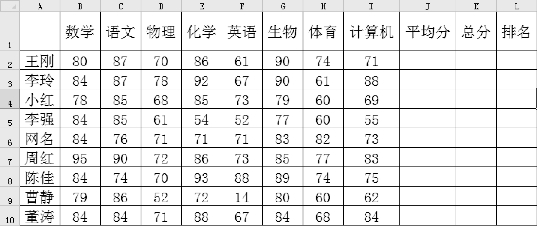
图4-41
免责声明:以上内容源自网络,版权归原作者所有,如有侵犯您的原创版权请告知,我们将尽快删除相关内容。






